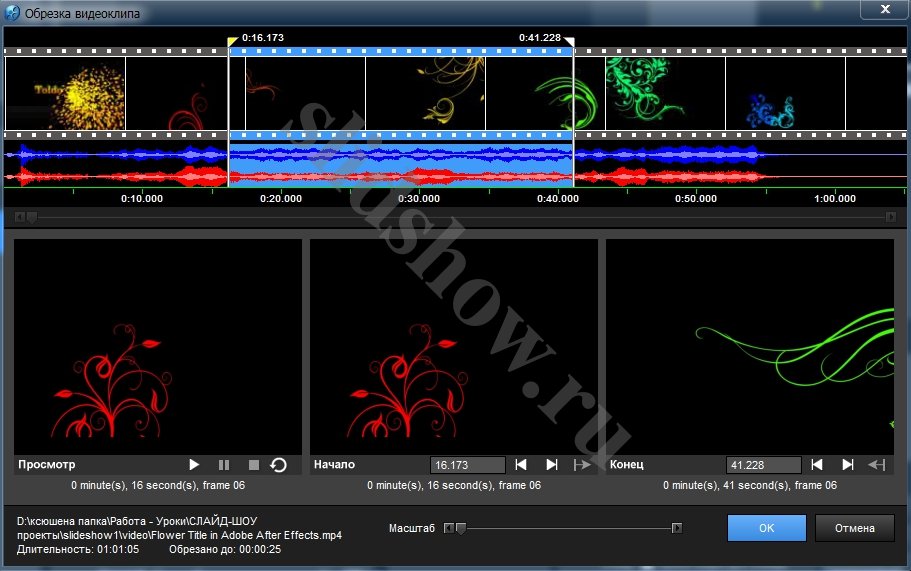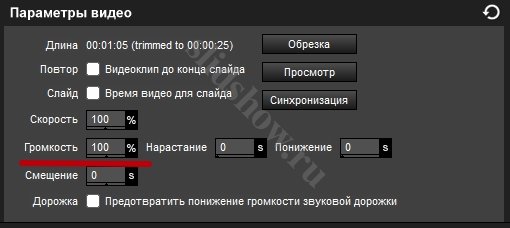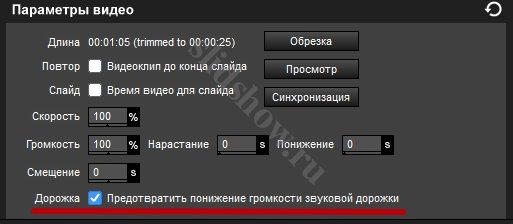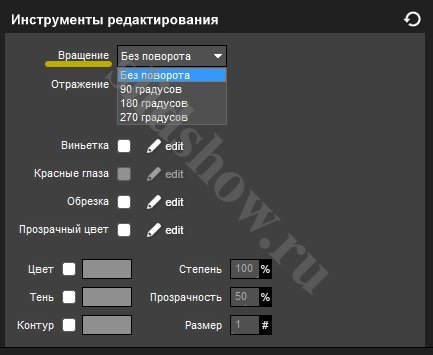Как вставить и обрезать видео в Proshow Producer
Когда можно обрезать видео в Proshow Producer
Если тебе нужно сделать целый видеомонтаж, разрезав один большой ролик на много частей, то стоит обратиться к сторонним бесплатным сервисам в интернете или воспользоваться программой для работы с видео. Береги нервы и время, поскольку Proshow Producer в отношении видео «тормоз» и очень тяжело переваривает тяжелые длинные куски видео.
Но «на безрыбье…», как говорится, можно и функционалом Proshow обойтись. Более того! Иногда именно эта функция обрезки видео способна наиболее быстро решить поставленную задачу без особых заморочек.
Если тебе нужно обрезать начало, конец или вырезать какой-то небольшой фрагмент из такого же небольшого ролика – нет смысла далеко ходить.
Как вставить видео в презентацию Proshow Producer
Дорогие моему сердцу «чайники» чаще всего задают мне именно такие, казалось бы, элементарные вопросы. Все потому, что мы привыкли объяснять сложное, забывая про «само собой разумеющееся». Так вот вставить видео в Proshow Producer можно также как и остальные фотографии, путем перетаскивания в пустой слайд. Затем нужно дождаться импорта видео (от нескольких секунд до долгих минут), прежде чем появится возможность работать над презентацией дальше.
Я рассказывала о работе с видео в одном из уроков экспресс-курса по Proshow Producer и также в одной из своих статей, посвященной футажам.
Как обрезать видео в Proshow Producer
Двойным щелчком мыши по слайду с видео открываем окно Параметров слайда и отправляемся во вкладку Параметры слоя. Кнопку «Обрезка» в этой вкладке найти не сложно. Нажимаем.
Теперь, в верхней части открывшегося окна видим временную панель и два флажка. Первый флажок – это начало. Второй, соответственно – это конец. Перетаскиваем первый флажок в то место, где хотим видеть начало нашего обрезанного ролика. Второй перетаскиваем туда, где он будет заканчиваться.
В блоке просмотра просматриваем результат и при необходимости подстраиваем флажки. Затем обязательно жмем «ОК».
Как убрать громкость видео
На вкладке Параметры слайда в блоке Параметры видео. Там же можно сделать звук видео громче или тише.
Почему музыка становится тише, как исправить
Музыка презентаций всегда становится тише, дойдя до слайда, в котором есть видео. Чтобы предотвратить такое понижение музыки, нужно поставить галочку в чекбокс «Предотвратить понижение громкости звуковой дорожки».
Как повернуть видео
Если твое видео снято боком, его можно повернуть на вкладке коррекция при помощи функции «Вращение». Ищи ее в блоке «Инструменты редактирования».
- 8988 просмотров